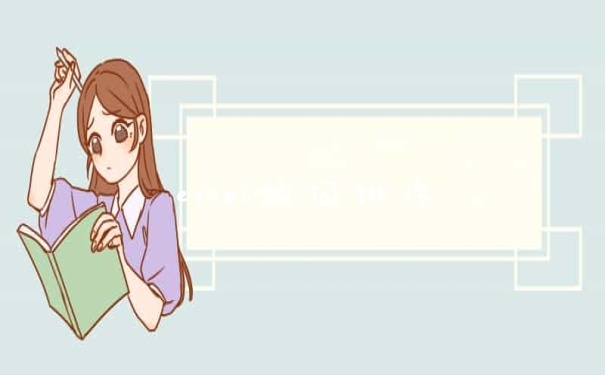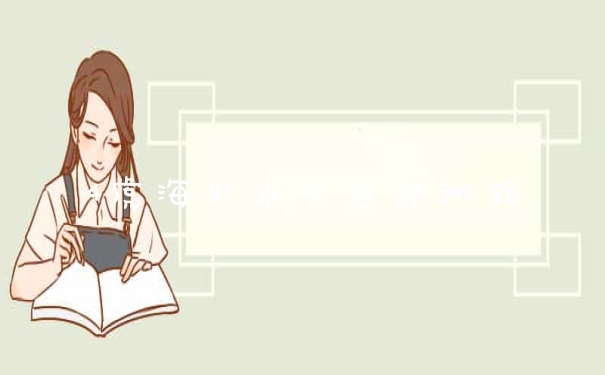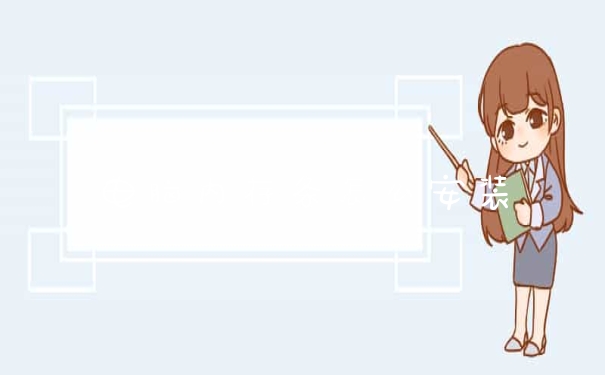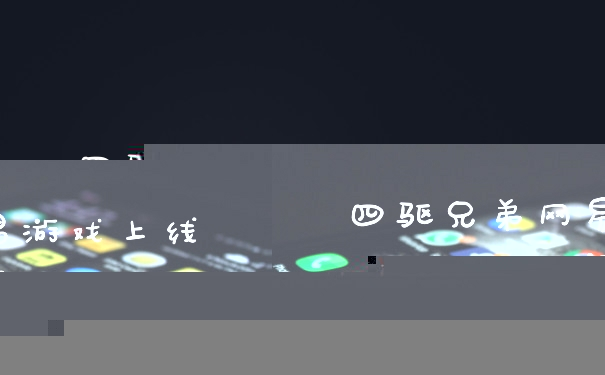word目录怎么做
Word给用户提供了用于创建专业而优雅的文档工具,帮助用户节省时间,并得到优雅美观的结果。以下是我整理的关于word目录的方式,希望大家认真阅读!
方法一:
1、点右下方的大纲视图按钮,切换到大纲视图。
2、光标停在某个第一级标题上,左上角的下拉框拉开,选1级。同样,光标停在某个第二级标题上,下拉框中选2级。这样,把整个文档的结构给标注出来。
3、也可以用左右的箭头控制标题的级别。
方法二:
1、我们在常规视图中,点开开始选项卡上的,样式区域右下角的小按钮。
2、这时候会打开样式框。
3、把光标停在第一级标题上,然后在样式中选标题1。(这里的目的是给第一级标题添加对应的格式,与此同时标题的级别、层次结构也就加进去了。)
4、我们切换到大纲视图看,发现效果和“方法一”是一样的。
提示:你会发现样式中最多只有标题1、标题2 …… 你可以按选项 ->选所有样式 ->按确定。
我们现在开始插入目录:
1、把光标移动到要插入目录的.位置,点开引用选项卡,点开左侧目录。选一款自动目录。或者,如果需要对目录的格式什么的需要加加工,可以点插入目录。
2、这里有些选项可以供选择。(主要的就三个:格式里面有多种格式供您选择,像一套套的模板,使用方便。目录标题和页码间的那条线可以用制表符前导符设置。显示级别一般不需要更改,精确到三层足够了。)
3、完成后按确定。
4、问题是你的论文以后会更改,标题、页码都会变动,正文里的变动不会马上反映在目录里。等全部变动弄好了,更新一下:引用 ->更新目录 ->更新整个目录 ->确定。
生成目录等功能的前提是正确使用“样式”,
工具栏最左边的小方框注意了吗,平时是“正文”,下拉箭头有“ 标题1、标题”等等,这就是样式!
使WORD里面的文章自动生成目录:
自动生成文章目录的操作:
一、设置标题格式
1.选中文章中的所有一级标题
2.在“格式”工具栏的左端,“样式”列表中单击“标题1”。
仿照步骤1、2设置二、三级标题格式为标题2、标题3。
二、自动生成目录

1.把光标定位到文章第1页的首行第1个字符左侧( 目录应在文章的前面)
2.执行菜单命令“插入/引用/索引和目录”打开“索引的目录” 对话框
3.在对话框中单击“目录”选项卡,进行相关设置后,单击“ 确定”按钮,文章的目录自动生成完成。
友情提示:
目录页码应该与正文页码编码不同。
把光标定位在目录页末,执行“插入/分隔符/下一页/确定” 操作,在目录与正文之间插入分页符
执行“视图/页眉和页脚”命令,把光标定位到正文首页的页脚处, 单击“页眉和页脚”工具栏上的“链接到前一个” 按钮正文页脚与目录页脚的链接
执行“插入/页码”命令,在“格式”中选择页码格式、选中“ 起始页码”为“1”,单击“确定。
至此完成正文的页码插入。
目录如果是多页,插入页码时可以选择与正文页码不同的页码格式。 当然,如果目录只有一页,没有必要插入页码。
word怎么做目录
word里面目录按以下方法做:
1、首先要将你的word每章的标题做好大纲级别的设置(在选中的文字上鼠标右键–段落–大纲级别)。
2、插入目录,请单击“插入”菜单,指向“引用”→“索引和目录”,出现“索引和目录”的画面,点击“目录”标签,倘若直接按下“确定”按钮,则会以黑体字提示“错误!未找到目录项”。
3、目录项即文档中用来显示成为目录内容的一段或一行文本。因此,要想自动显示目录,必先定义目录项。
4、目录项的定义很简单,点击“视图”→“大纲”切换至大纲模式,如下图所示,大纲模式下文档各段落的级别显示得清楚,选定文章标题,将之定义为“1级”,接着依次选定需要设置为目录项的文字,将之逐一定义为“2级”。当然,若有必要,可继续定义“3级”目录项。
5、定义完毕,点击“视图”→“页面”回至页面模式,将光标插入文档中欲创建目录处,再次执行“插入”→“引用”→“索引和目录”,出现“索引和目录”画面,点击“目录”标签。
6、最后点“确定”,目录就这样生成了,包括页码都自动显示出来了。
word做目录的方法如下:
工具/原料:华硕天选2,Windows10,word2019.
1、进入文档文件后点击想要插入目录的位置,然后点击引用选项。
2、接着展开目录选项后选择手动目录,双击目录进入编辑模式。
3、修改目录的标题和对应的页码,然后删除多余的目录就行了。
以上就是关于word目录怎么做全部的内容,如果了解更多相关内容,可以关注我们,你们的支持是我们更新的动力!